In diesem Artikel zeige ich Ihnen einige gängige Methoden, um die IP-Adresse Ihres Linux-Servers oder Ihrer Linux-Workstation zu ermitteln. Also lasst uns anfangen.
Suchen von IP-Adressen mit dem Befehl ip:
Der Befehl ip ist der beliebteste Befehl, um die IP-Adressen zu finden, die den Netzwerkschnittstellen Ihres Linux-Servers oder Ihrer Linux-Workstation zugewiesen sind. Sie werden diesen Befehl sehr wahrscheinlich auf jeder modernen Linux-Distribution vorinstalliert finden.
Um die IP-Adressen aller Netzwerkschnittstellen zu ermitteln, die mit Ihrem Linux-Server oder Ihrer Linux-Workstation verbunden sind, führen Sie den Befehl ip wie folgt aus:
$ IP-Adresse anzeigenOder
$ IP-Adresse anzeigen
Wie Sie sehen können, habe ich 2 Netzwerkschnittstellen an meinen CentOS 7-Server angeschlossen. Einer ist ens33 und der andere ist ens37. Das ens33 Netzwerkschnittstelle hat die IPv4-Adresse 192.168.21.131 und der ens37 Netzwerkschnittstelle hat die IPv4-Adresse 192.168.50.1.
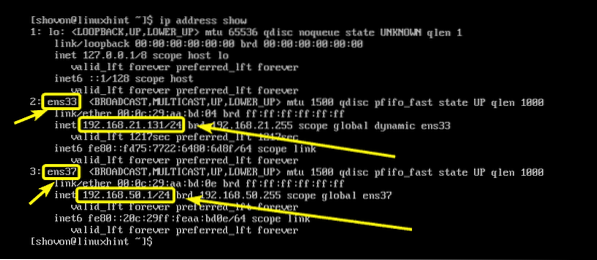
Der Befehl ip gibt auch die IPv6-Adresse aus, die an die Netzwerkschnittstellen Ihres Linux-Servers oder Ihrer Linux-Workstation angehängt ist.
Wie Sie sehen können, ist auf meinem CentOS 7-Server die IPv6-Adresse, die an die ens33 Netzwerkschnittstelle ist fe80:fd75:7722:6480:6d8f. Auf die gleiche Weise wird die IPv6-Adresse konfiguriert, um die ens37 Netzwerkschnittstelle ist fe80:20c:29ff:feaa:bd0e.
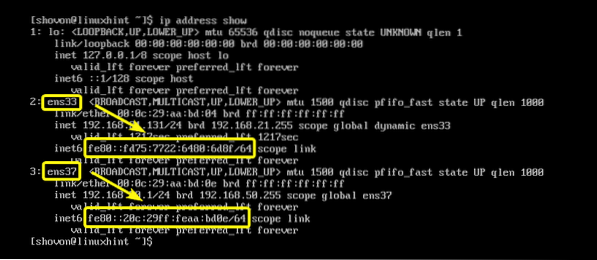
Wenn Sie möchten, können Sie auch die IPv4- oder IPv6-Adresse finden, die für eine bestimmte Netzwerkschnittstelle konfiguriert ist.
Um beispielsweise die IP-Adresse (IPv4 oder IPv6) der Netzwerkschnittstelle zu ermitteln ens33, Führen Sie den IP-Befehl wie folgt aus:
$ IP-Adresse dev ens33 anzeigenWie Sie sehen, sind die IP-Adressen der Netzwerkschnittstelle ens33 wird nur angezeigt.

IP-Adressen mit nmcli finden:
nmcli ist das Befehlszeilentool zum Konfigurieren von Linux-Netzwerkschnittstellen über Network Manager. Sie können damit die IP-Adressen finden, die auf den Netzwerkschnittstellen Ihres Linux-Servers oder Ihrer Linux-Workstation konfiguriert sind.
Führen Sie den folgenden Befehl aus, um alle Network Manager-Netzwerkschnittstellenverbindungen aufzulisten, die Sie auf Ihrem Linux-Server oder Ihrer Linux-Workstation haben:
$ sudo nmcli-Verbindung anzeigenWie Sie sehen können, habe ich 2 Netzwerkmanager-Verbindungen Privatgelände (für die Schnittstelle ens37) und ens33 (für die Schnittstelle ens33). Im Network Manager können Sie Ihre Netzwerkverbindungen benennen. Ich habe hier einen genannt (Privatgelände) und ließ das andere (ens33) ohne es zu benennen.

Um nun die auf der Netzwerkverbindung Privat konfigurierten IP-Adressen anzuzeigen, führen Sie den Befehl nmcli wie folgt aus:
$ sudo nmcli-Verbindung anzeigen Privat | grep-AdresseWie Sie sehen, wird die IPv4- (und IPv6, falls konfiguriert) Adresse aufgelistet. In meinem Fall lautet die IP-Adresse 192.168.50.1.
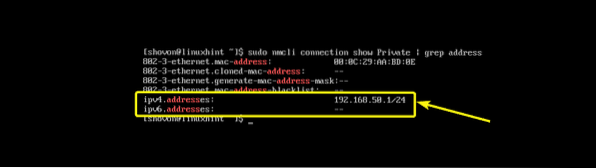
Wir können auch die IP-Adressen der ens33 (unbenannte) Netzwerkverbindung mit nmcli wie folgt:
$ sudo nmcli Verbindung show ens33 | grep-AdresseWie Sie sehen, ist die IP-Adresse des ens33 Netzwerkverbindung wird aufgelistet. Aber hier ist etwas anders. Die Netzwerkverbindung ens33 habe die IP-Adresse über DHCP bekommen. Deshalb ist es in der DHCP4 OPTION.
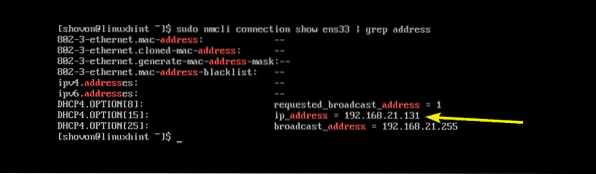
Suchen von IP-Adressen mit dem Befehl ifconfig:
ifconfig ist ein sehr alter Befehl zum Ermitteln der IP-Adressen von Linux-Servern und -Workstations. Es ist so alt, dass es auf keiner modernen Linux-Distribution standardmäßig installiert ist installed. Ich habe es hier eingefügt, weil Sie möglicherweise sehr alte Server mit einer alten Linux-Distribution warten müssen. Der Befehl ist sowieso sehr einfach zu verwenden.
Um die IP-Adressen aller Netzwerkschnittstellen Ihres Linux-Servers oder Ihrer Linux-Workstation zu ermitteln, führen Sie den Befehl ifconfig wie folgt aus:
$ ifconfigWie Sie sehen, sind die IP-Adressen aller Netzwerkschnittstellen auf meinem CentOS 7-Server aufgelistet.
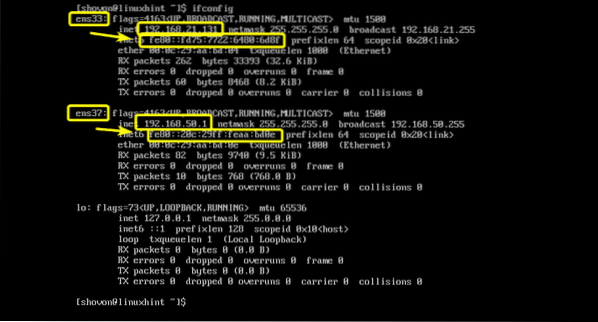
Wenn Sie die IP-Adresse einer einzelnen Netzwerkschnittstelle (z. B. ens33) auflisten möchten, führen Sie den Befehl ifconfig wie folgt aus:
$ ifconfig ens33Wie Sie sehen, wird die IP-Adresse der ens33-Netzwerkschnittstelle nur auf der Konsole aufgedruckt.
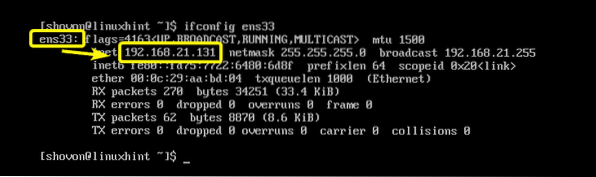
Suchen von IP-Adressen in der GNOME-Desktop-Umgebung:
Wenn Sie auf Ihrer Linux-Workstation eine grafische Desktop-Umgebung wie GNOME 2 oder GNOME 3 verwenden, können Sie die IP-Adresse Ihrer Netzwerkschnittstelle grafisch ermitteln.
Öffnen Sie in der GNOME-Desktopumgebung das die Einstellungen App und klicke auf Netzwerk wie im Screenshot unten markiert.
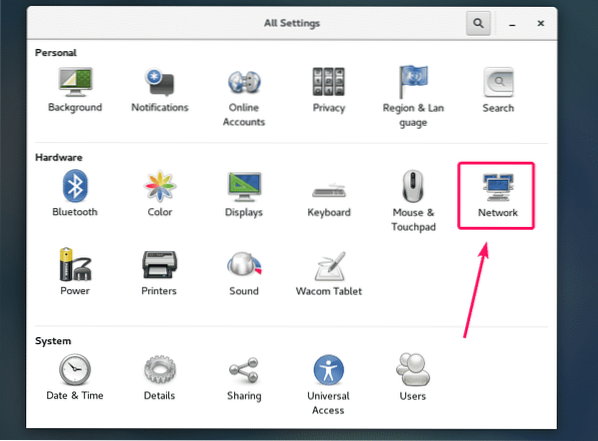
Wählen Sie nun die Netzwerkschnittstelle aus, deren IP-Adresse Sie ermitteln möchten, und Sie sollten die IP-Adresse dieser Netzwerkschnittstelle finden können, wie Sie im Screenshot unten sehen können.
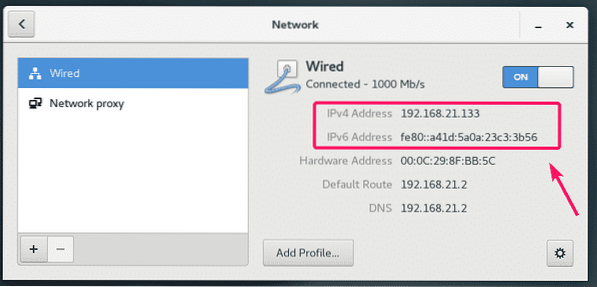
Ermitteln der öffentlichen IP-Adresse Ihres Servers:
Sie können eine Website eines Drittanbieters verwenden ifconfig.mich um die öffentliche IP-Adresse Ihres Linux-Servers ganz einfach zu finden. Damit dies funktioniert, muss curl auf Ihrem Server installiert sein.
Führen Sie den folgenden Befehl aus, um die öffentliche IP-Adresse Ihres Linux-Servers zu ermitteln:
$ curl ifconfig.ich && echo
So finden Sie die IP-Adresse in Linux-Servern und -Workstations. Danke, dass du diesen Artikel gelesen hast.
 Phenquestions
Phenquestions


